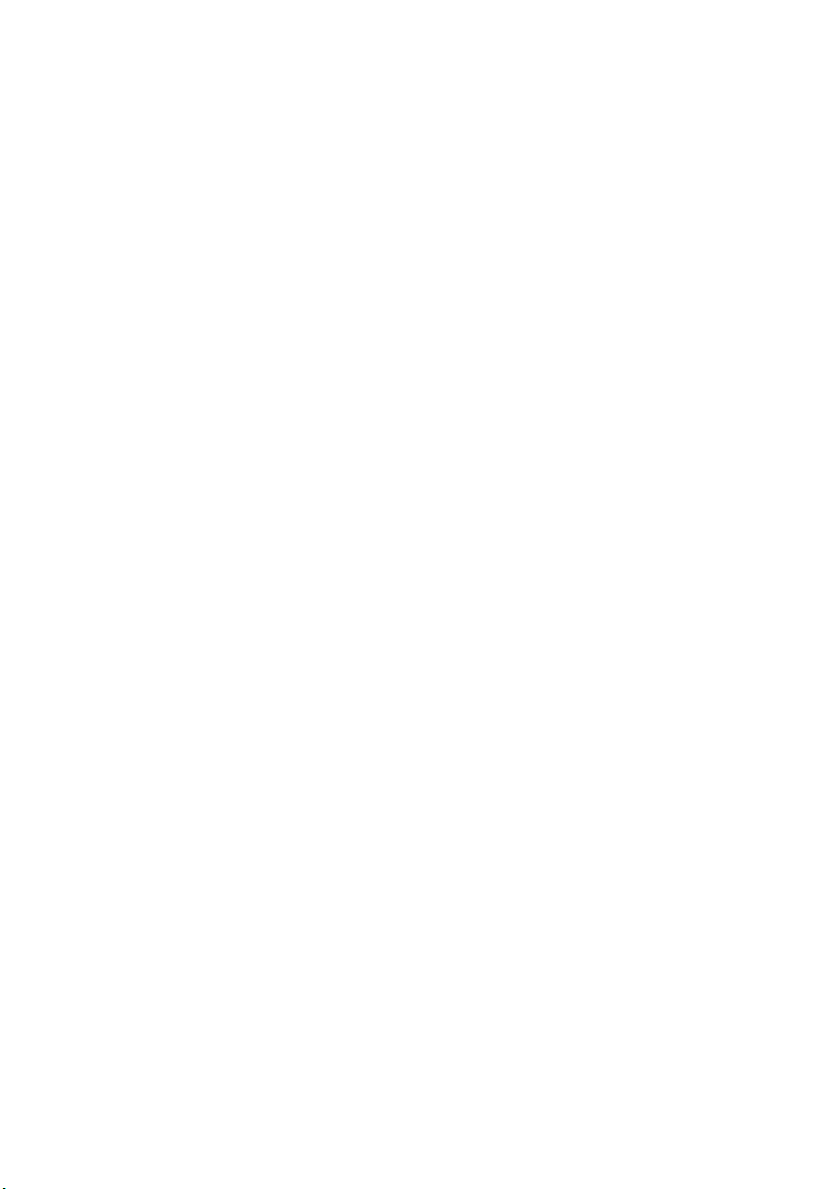
Σειρά Aspire 8942
Γρήγορος οδηγός
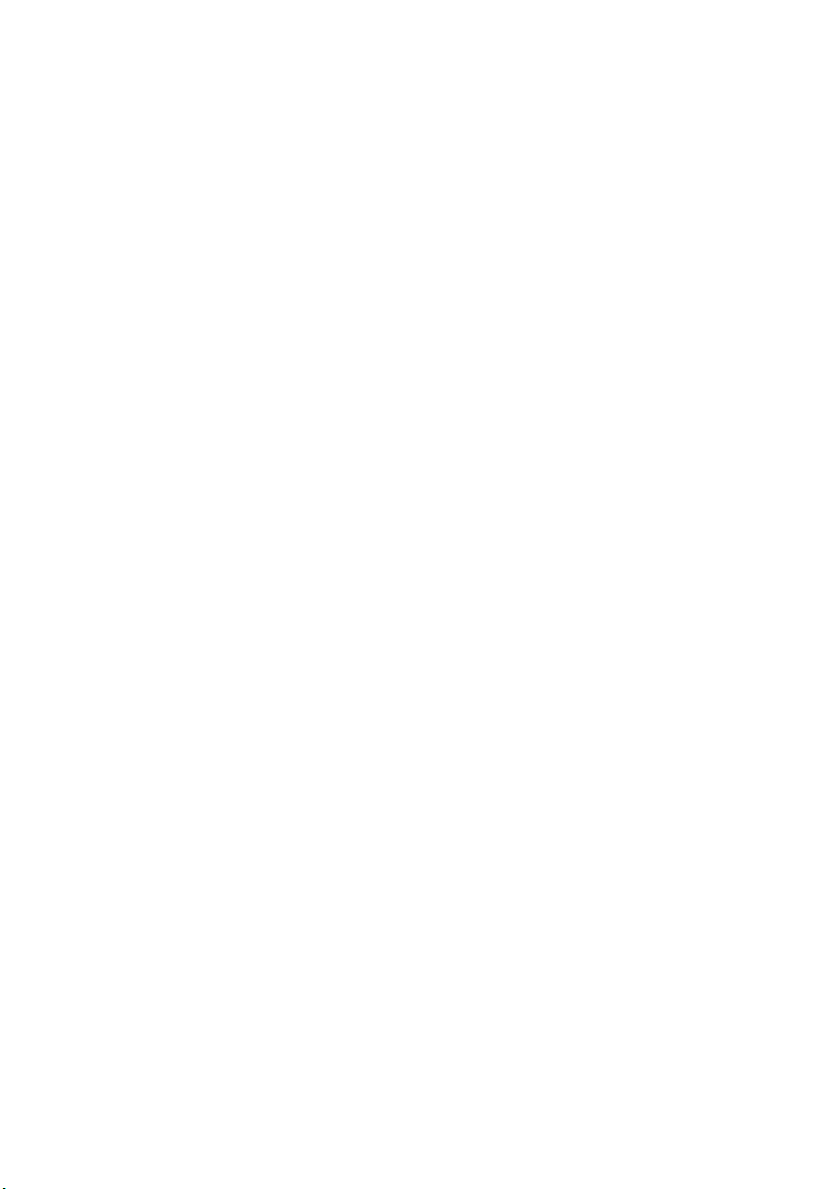
© 2009 Με την επιφύλαξη κάθε νόμιμου δικαιώματος
Γρήγορος οδηγός σειράς Aspire 8942
Αρχική Έκδοση: 11/2009
Φορητό PC σειράς Aspire 8942
Αριθμός Μοντέλου: _____________________________
Σειριακός Αριθμός: _____________________________
Ημερομηνία Αγοράς: ____________________________
Τόπος Αγοράς: ________________________________
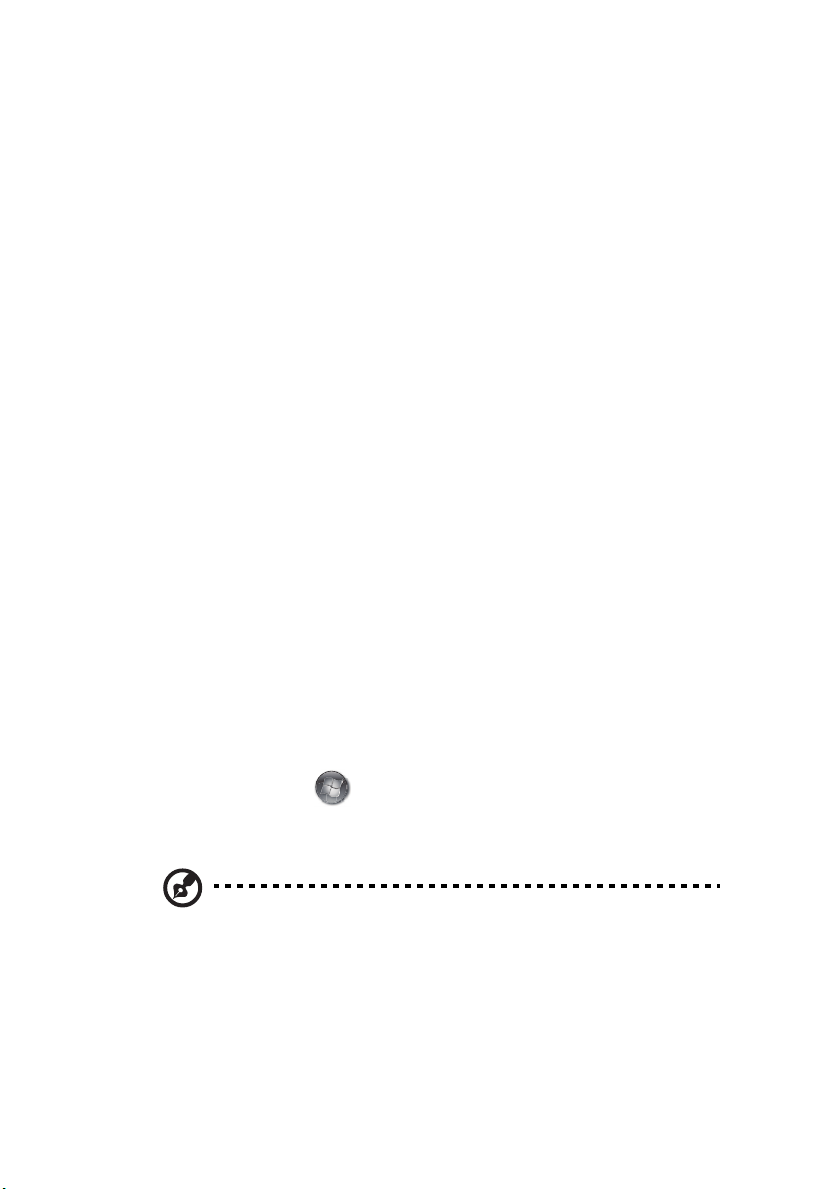
Όλα με τη σειρά τους
Θα επιθυμούσαμε να σας ευχαριστήσουμε που επιλέξατε το φορητό υπολογιστή της
Acer με σκοπό την αντιμετώπιση των αναγκών σας για φορητό υπολογιστή.
Οι οδηγοί σας
Για να σας βοηθήσουμε στη χρήση του φορητού υπολογιστή της Acer, έχουμε
σχεδιάσει ένα σετ εγχειριδίων χρήσης:
Πρώτα απ’ όλα, η αφίσα Μόνο για αρχάριους... σας βοηθάει να ξεκινήσετε τη
ρύθµιση του υπολογιστή σας.
Το έντυπο Γενικός Οδηγός Χρήσης Σειράς Aspire περιέχει χρήσιμες πληροφορίες
που ισχύουν για όλα τα μοντέλα της
θέµατα, όπως χρήση πληκτρολογίου, Ήχος κ.λ.π. Παρακαλούμε σημειώστε ότι λόγω
της φύσης του, ο Γενικός Οδηγός Χρήσης καθώς και ο AcerSystem User Guide
που αναγράφεται πιο κάτω, αναφέρονται περιστασιακά σε λειτουργίες ή δυνατότητες
που αφορούν ορισμένα μόνο μοντέλα της σειράς, αλλά όχι αναγκαία το μοντέλο που
προμηθευτήκατε. Αυτές οι περιπτώσεις σημειώνονται στο κείμενο με τη φράση
"ορισμένα μοντέλα μόνο".
Ο Γρήγορος οδηγός παρουσιάζει τις βασικές δυνατότητες και λειτουργίες του νέου
σας υπολογιστή. Για περισσότερες πληροφορίες όσον αφορά τον τρόπο με τον
οποίο ο υπολογιστής μπορεί να σας βοηθήσει να αυξήσετε την παραγωγικότητά
σας, ανατρέξτε στον AcerSystem User Guide
λεπτομερείς πληροφορίες σχετικά με θέματα όπως τα βοηθητικά προγράμματα του
συστήματος, την επαναφορά δεδομένων, τις επιλογές επέκτασης και την
αντιμετώπιση προβλημάτων. Επιπλέον, περιλαμβάνει πληροφορίες σχετικά με την
εγγύηση καλής λειτουργίας και τους γενικούς κανονισμούς όπως και τις
προειδοποιήσεις ασφάλειας για το φορητό υπολογιστή. Διατίθεται σε μορφή Portable
Document Format (PDF) και έχει προ-εγκατασταθεί στον υπολογιστή σας.
Ακολουθήστε τα επόμενα βήματα για την πρόσβαση σε αυτόν.
σειράς προϊόντων Aspire. Καλύπτει βασικά
. Ο οδηγός αυτός περιλαμβάνει
3
1 Κάντε κλικ στο κουμπί Έναρξη > στην επιλογή Όλα τα προγράμματα >
και στην εντολή AcerSystem.
2 Κάντε κλικ στην επιλογή AcerSystem User Guide.
Σημείωση: Για να δείτε το αρχείο πρέπει να είναι εγκαταστημένο το πρόγραμμα
Adobe Acrobat Reader. Αν δεν είναι εγκατεστημένο το Adobe Acrobat Reader
στον υπολογιστή σας, η επιλογή του AcerSystem User Guide θα εκτελέσει
πρώτα το πρόγραμμα εγκατάστασης του Acrobat Reader. Ακολουθήστε τις
οδηγίες στην οθόνη για να ολοκληρώσετε την εγκατάσταση. Για οδηγίες σχετικά
με το πώς να χρησιμοποιήσετε το
προσπελάστε το μενού Βοήθεια και Υποστήριξη.
πρόγραμμα Adobe Acrobat Reader,
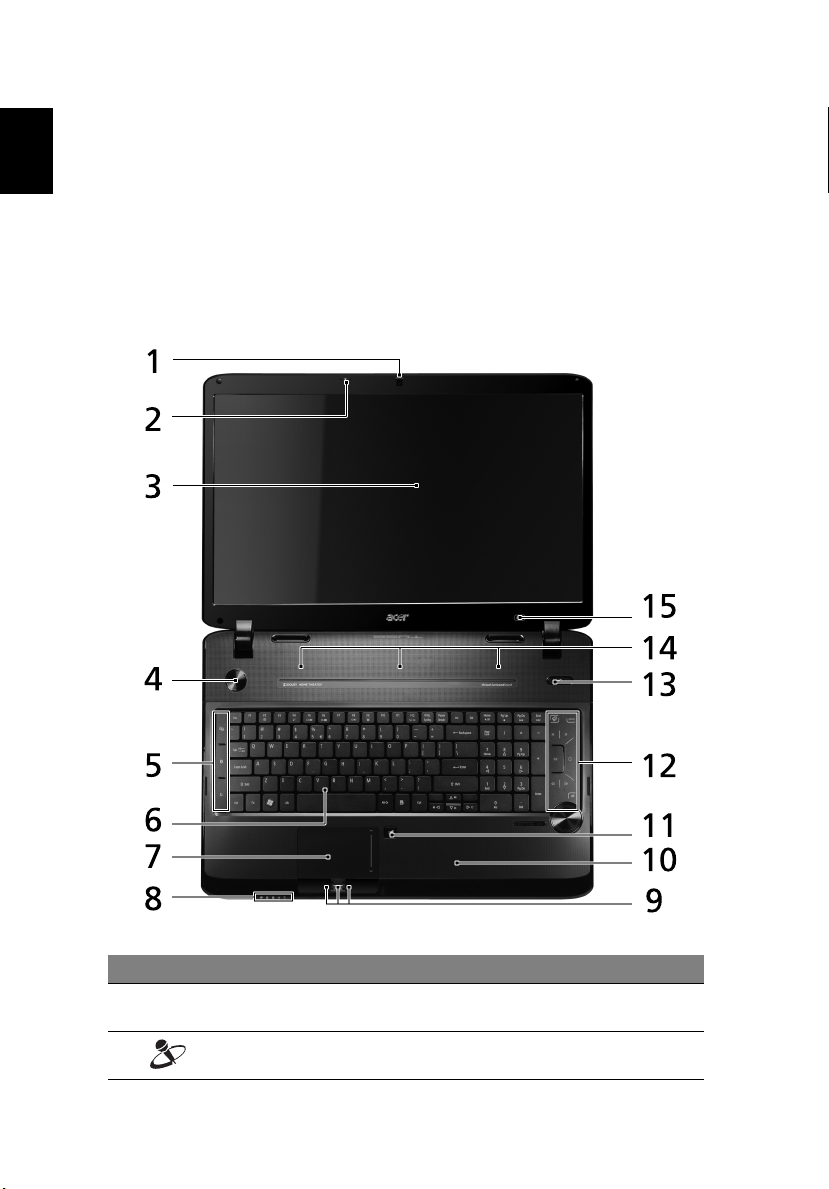
4
Ελληνικάη
Μια ξενάγηση του φορητού υπολογιστή
Acer
Μετά από την εγκατάσταση του υπολογιστή όπως απεικονίζεται στην αφίσα Μόνο
για αρχάριους..., θα σας περιγράψουμε τα διάφορα μέρη του νέου σας φορητού
υπολογιστή Acer.
Κάτοψη
# Εικονίδιο Στοιχείο Περιγραφή
1 Κάµερα διαδικτύου
Acer Crystal Eye
2 Μικρόφωνο Εσωτερικό μικρόφωνο για στερεοφωνικές
Κάμερα Web για επικοινωνία βίντεο
(ορισμένα μοντέλα μόνο).
ηχογραφήσεις.
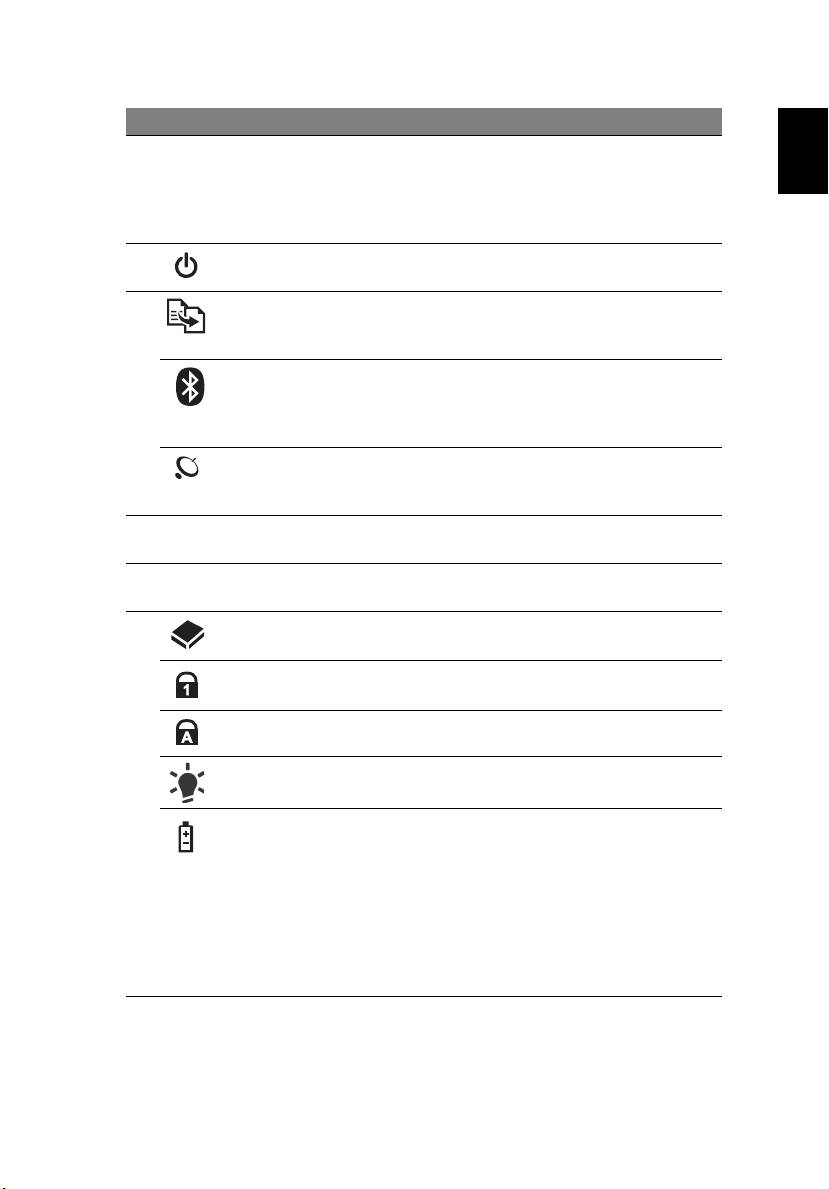
Ελληνικάη
# Εικονίδιο Στοιχείο Περιγραφή
3 Οθόνη απεικόνισης Αποκαλούμενη επίσης Οθόνη Υγρ ών
Κρυστάλλων (Liquid-Crystal Display; LCD),
απεικονίζει την έξοδο του υπολογιστή
(η σύνθεση ενδέχεται να ποικίλλει ανάλογα
με το μοντέλο).
4 Κουμπί
τροφοδοσίας
Ενεργοποιεί και απενεργοποιεί τον
υπολογιστή.
5 Εφεδρικό κλειδί Εκτελεί το Acer Backup Management για
διαδικασία εφεδρείας δεδομένων σε τρία
βήματα.
Κουμπί/ενδεικτική
λυχνία επικοινωνίας
Bluetooth
Ενεργοποιεί/απενεργοποιεί τη λειτουργία
Bluetooth. Δηλώνει την κατάσταση
της
επικοινωνίας Bluetooth (ορισμένα μοντέλα
μόνο).
Κουµπί/ενδεικτική
λυχνία ασύρµατο
LAN επικοινωνίας
Ενεργοποιεί/απενεργοποιεί την ασύρµατο
LAN λειτουργία. Δηλώνει την κατάσταση της
επικοινωνίας ασύρµατο LAN.
6 Πληκτρολόγιο Χρησιμοποιείται για την καταχώρηση
δεδομένων στον υπολογιστή.
7 Ταμ π λ έτα αφής Συσκευή κατάδειξης ευαίσθητη στην αφή
που λειτουργεί ως ποντίκι υπολογιστή.
8 HDD
(σκληρό δίσκο)
Δηλώνει πότε είναι
ενεργοποιημένη η
μονάδα του σκληρού δίσκου.
Num Lock Ανάβει όταν ενεργοποιηθεί το Num Lock.
5
Caps Lock Ανάβει όταν ενεργοποιηθεί το Caps Lock.
1
Ισχύς
Μπαταρία
1
Δηλώνει την κατάσταση τροφοδοσίας του
υπολογιστή.
Δηλώνει την κατάσταση της μπαταρίας του
υπολογιστή.
1. Φόρτιση: η ενδεικτική λυχνία κατά τη
φόρτιση της μπαταρίας μετατρέπεται σε
πορτοκαλί.
2. Πλήρως φορτισμένη: η ενδεικτική
λυχνία μετατρέπεται σε μπλε όταν βρίσκεται
σε λειτουργία εναλλασσόμενου ρεύματος
(AC).
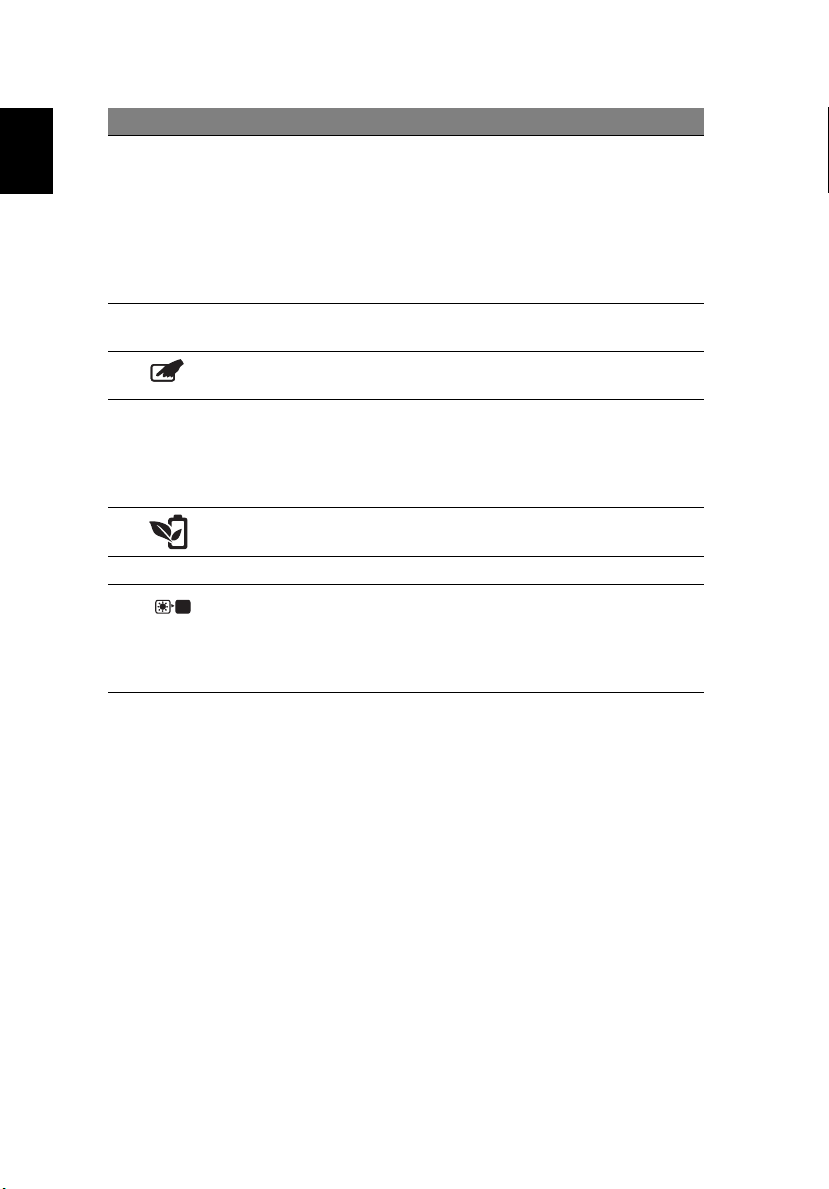
6
Ελληνικάη
# Εικονίδιο Στοιχείο Περιγραφή
9 Κουμπιά κλικ
(αριστερό, κεντρικό*
και δεξιό)
10 Στήριγμα παλάμης Άνετος χώρος στήριξης των χεριών κατά τη
11 Εναλλαγή
Επιφάνειας Αφής
12 Acer MediaTouch Στοι χεία ελέγχου ευαίσθητα στην αφή του
13 Πλήκτρο Acer
PowerSmart
14 Ηχεία
15 Κενή οθόνη Απενεργοποιεί τον οπίσθιο φωτισμό της
Το κουμπιά, αριστερό και δεξιό, λειτουργούν
σαν τα κουμπιά, αριστερό και δεξιό, του
ποντικιού. *Το κεντρικό κουμπί εξυπηρετεί ως
συσκευή ανάγνωσης δακτυλικών
αποτυπωμάτων Acer Bio-Protection που
υποστηρίζει λειτουργία ελέγχου 4
διευθύνσεων Acer FingerNav (ορισμένα
μοντέλα μόνο).
χρήση του υπολογιστή.
Ενεργοποιεί και απενεργοποιεί την
εσωτερική επιφάνεια αφής.
Acer Arcade, ένταση ήχου (πάνω/κάτω) και
μέσων (αναπαραγωγή/παύση, διακοπή,
προηγούμενο, επόμενο), με πλήκτρα
σίγασης και αναμονής.
Θέτει τον υπολογιστή σας
εξοικονόμησης ενέργειας.
Παρέχει έξοδο στερεοφωνικού ήχου.
οθόνης απεικόνισης για εξοικονόμηση
ενέργειας. Πατήστε οποιοδήποτε πλήκτρο
για να επιστρέψετε (ορισμένα μοντέλα
μόνο).
σε λειτουργία
1. Οι ενδεικτικές λυχνίες της πρόσοψης είναι ορατές ακόμη και όταν το καπάκι του
υπολογιστή είναι τελείως κλειστό.
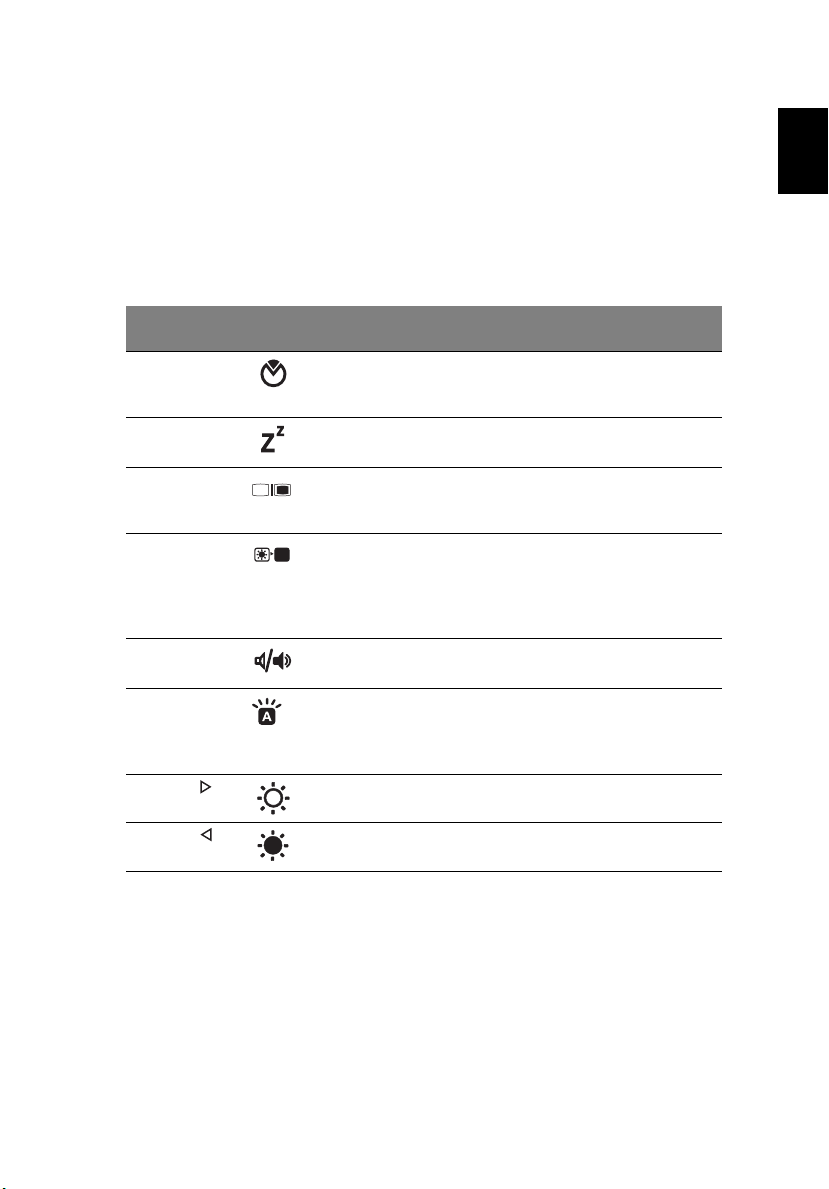
Ελληνικάη
Πλήκτρα συντόμευσης
Ο υπολογιστής χρησιμοποιεί πλήκτρα συντόμευσης ή συνδυασμούς πλήκτρων για
πρόσβαση στα περισσότερα από τα στοιχεία ελέγχου του υπολογιστή όπως η
φωτεινότητα οθόνης και η ένταση ήχου.
Για να ενεργοποιήσετε τα πλήκτρα συντόμευσης, πατήστε και κρατήστε πατημένο το
πλήκτρο <Fn> πριν πατήσετε το άλλο πλήκτρο του συνδυασμού πλήκτρων
συντόμευσης.
7
Πλήκτρο
συντόμευσης
<Fn> + <F2> Ιδιότητες
<Fn> + <F4> Κατάσταση
<Fn> + <F5> Εναλλαγή
<Fn> + <F6> Κενή οθόνη Απενεργοποιεί τον οπίσθιο φωτισμό
<Fn> + <F8> Εναλλαγή
<Fn> + <F9> Εναλλαγή
<Fn> + < >
<Fn> + < >
Εικονίδιο Λειτουργία Περιγραφή
συστήµατος
αναμονής
οθόνης
ηχείων
οπίσθιου
φωτισμού
πληκτρολογίου
Αύξηση
Φωτεινότητας
Μείωση
Φωτεινότητας
Εκκινεί το Ιδιότητες συστήµατος για
εµφάνιση πληροφοριών του
συστήµατος.
Βάζει τον υπολογιστή σε κατάσταση
αναμονής ‘η αδρανοποίησης (Sleep).
Μεταγωγή της εξόδου οθόνης μεταξύ
οθόνης απεικόνισης, εξωτερικού
μόνιτορ (εάν υπάρχει) ή και των δύο.
της οθόνης απεικόνισης
εξοικονόμηση ενέργειας. Πατήστε
οποιοδήποτε πλήκτρο για να
επιστρέψετε.
Ενεργοποιεί και απενεργοποιεί τα
ηχεία.
Ενεργοποίηση ή απενεργοποίηση
οπίσθιου φωτισμού.
Αυξάνει τη φωτεινότητα της οθόνης.
Μειώνει τη φωτεινότητα της οθόνης.
για
